ggplot2 - Panduan Cepat
ggplot2 adalah paket R yang dirancang khusus untuk visualisasi data dan menyediakan analisis data eksplorasi terbaik. Ini memberikan plot yang indah dan tidak merepotkan yang mengurus detail kecil seperti menggambar legenda dan mewakilinya. Plot dapat dibuat secara berulang dan diedit nanti. Paket ini dirancang untuk bekerja secara berlapis, dimulai dengan lapisan yang menampilkan data mentah yang dikumpulkan selama analisis data eksplorasi dengan R kemudian menambahkan lapisan anotasi dan ringkasan statistik.
Bahkan pengguna R yang paling berpengalaman pun membutuhkan bantuan untuk membuat grafik yang elegan. Library ini adalah alat yang fenomenal untuk membuat grafik di R tetapi bahkan setelah bertahun-tahun digunakan hampir setiap hari, kami masih perlu merujuk ke Cheat Sheet kami.
Paket ini bekerja di bawah tata bahasa yang dalam yang disebut sebagai "Tata bahasa grafis" yang terdiri dari sekumpulan komponen independen yang dapat dibuat dengan berbagai cara. “Tata bahasa grafik” adalah satu-satunya alasan yang membuat ggplot2 sangat kuat karena pengembang R tidak terbatas pada kumpulan grafik yang telah ditentukan sebelumnya yang digunakan dalam paket lain. Tata bahasanya mencakup seperangkat aturan dan prinsip inti yang sederhana.
Pada tahun 2005, Wilkinson menciptakan atau lebih tepatnya mencetuskan konsep tata bahasa grafik untuk menggambarkan fitur-fitur mendalam yang termasuk di antara semua grafik statistik. Ini berfokus pada lapisan utama yang mencakup fitur adaptasi yang disematkan dengan R.
Hubungan antara “Grammar of Graphics” dan R
Ini memberi tahu pengguna atau pengembang bahwa grafik statistik digunakan untuk memetakan data ke atribut estetika seperti warna, bentuk, ukuran objek geometris yang bersangkutan seperti titik, garis, dan batang. Plot juga dapat berisi berbagai transformasi statistik dari data terkait yang digambar pada sistem koordinat tersebut. Ini juga mencakup fitur yang disebut sebagai "Faceting" yang umumnya digunakan untuk membuat plot yang sama untuk subset berbeda dari dataset yang disebutkan. R mencakup berbagai set data built-in. Kombinasi komponen independen ini seluruhnya terdiri dari grafik tertentu.
Sekarang mari kita fokus pada berbagai jenis plot yang dapat dibuat dengan mengacu pada tata bahasa -
Data
Jika pengguna ingin memvisualisasikan kumpulan pemetaan estetika tertentu yang menjelaskan bagaimana variabel yang diperlukan dalam data dipetakan bersama untuk pembuatan atribut estetika yang dipetakan.
Lapisan
Itu terdiri dari elemen geometris dan transformasi statistik yang diperlukan. Lapisan meliputi objek geometris, geom untuk data singkat yang sebenarnya mewakili plot dengan bantuan titik, garis, poligon, dan banyak lagi. Demonstrasi terbaik adalah binning dan menghitung pengamatan untuk membuat histogram spesifik untuk meringkas hubungan 2D dari model linier tertentu.
Timbangan
Skala digunakan untuk memetakan nilai dalam ruang data yang digunakan untuk pembuatan nilai apakah itu warna, ukuran dan bentuk. Ini membantu untuk menggambar legenda atau sumbu yang diperlukan untuk menyediakan pemetaan terbalik sehingga memungkinkan untuk membaca nilai data asli dari plot yang disebutkan.
Sistem koordinasi
Ini menjelaskan bagaimana koordinat data dipetakan bersama ke bidang grafik yang disebutkan. Ini juga memberikan informasi tentang sumbu dan garis kisi yang diperlukan untuk membaca grafik. Biasanya digunakan sebagai sistem koordinat Cartesian yang mencakup koordinat kutub dan proyeksi peta.
Faceting
Ini mencakup spesifikasi tentang cara memecah data menjadi subset yang diperlukan dan menampilkan subset sebagai kelipatan data. Ini juga disebut sebagai proses pengkondisian atau kisi.
Tema
Ini mengontrol titik tampilan yang lebih halus seperti ukuran font dan properti warna latar belakang. Untuk membuat plot yang menarik, selalu lebih baik untuk mempertimbangkan referensi.
Sekarang, penting juga untuk membahas batasan atau fitur yang tidak disediakan oleh tata bahasa -
Itu tidak memiliki saran grafik mana yang harus digunakan atau pengguna tertarik untuk melakukannya.
Ini tidak menjelaskan interaktivitas karena hanya mencakup deskripsi grafik statis. Untuk pembuatan grafik dinamis, solusi alternatif lain harus diterapkan.
Grafik sederhana yang dibuat dengan ggplot2 disebutkan di bawah ini -

Paket R hadir dengan berbagai kemampuan seperti menganalisis informasi statistik atau mendapatkan penelitian mendalam tentang data geospasial atau sederhana kita dapat membuat laporan dasar.
Paket R dapat didefinisikan sebagai fungsi R, data dan kode yang dikompilasi dalam format yang terdefinisi dengan baik. Folder atau direktori tempat paket disimpan disebut pustaka.

Seperti terlihat pada gambar di atas, libPaths () adalah fungsi yang menampilkan pustaka yang berada, dan pustaka fungsi menampilkan paket yang disimpan di pustaka.
R menyertakan sejumlah fungsi yang memanipulasi paket. Kami akan fokus pada tiga fungsi utama yang terutama digunakan, yaitu -
- Menginstal Paket
- Memuat Paket
- Belajar tentang Paket
Sintaks dengan fungsi untuk menginstal paket di R adalah -
Install.packages(“<package-name>”)Demonstrasi sederhana dalam menginstal paket dapat dilihat di bawah. Pertimbangkan kita perlu menginstal paket "ggplot2" yang merupakan pustaka visualisasi data, sintaks berikut digunakan -
Install.packages(“ggplot2”)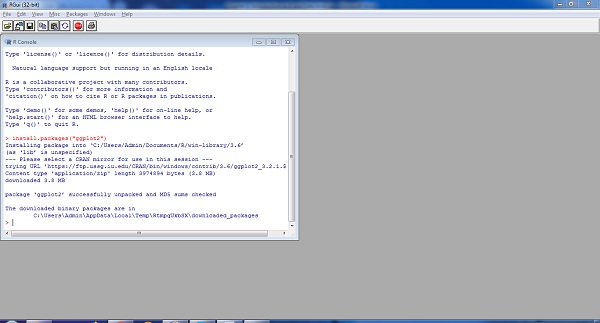
Untuk memuat paket tertentu, kita perlu mengikuti sintaks yang disebutkan di bawah ini -
Library(<package-name>)Hal yang sama berlaku untuk ggplot2 seperti yang disebutkan di bawah ini -
library(“ggplot2”)Outputnya digambarkan dalam snapshot di bawah ini -

Untuk memahami kebutuhan paket dan fungsionalitas dasar yang dibutuhkan, R menyediakan fungsi bantuan yang memberikan detail lengkap dari paket yang diinstal.
Sintaks lengkap disebutkan di bawah -
help(ggplot2)
Dalam bab ini, kami akan fokus pada pembuatan plot sederhana dengan bantuan ggplot2. Kami akan menggunakan langkah-langkah berikut untuk membuat plot default di R.
Dimasukkannya perpustakaan dan dataset di ruang kerja
Sertakan perpustakaan di R. Memuat paket yang diperlukan. Sekarang kita akan fokus pada paket ggplot2.
# Load ggplot2
library(ggplot2)Kami akan menerapkan dataset yaitu "Iris". Dataset berisi 3 kelas masing-masing 50 instans, di mana setiap kelas mengacu pada jenis tanaman iris. Satu kelas dapat dipisahkan secara linier dari dua kelas lainnya; yang terakhir TIDAK dapat dipisahkan secara linier satu sama lain.
# Read in dataset
data(iris)Daftar atribut yang termasuk dalam dataset diberikan di bawah ini -

Menggunakan atribut untuk plot sampel
Merencanakan plot dataset iris dengan ggplot2 secara lebih sederhana melibatkan sintaks berikut -
# Plot
IrisPlot <- ggplot(iris, aes(Sepal.Length, Petal.Length, colour=Species))
+ geom_point()
print(IrisPlot)Parameter pertama mengambil dataset sebagai input, parameter kedua menyebutkan legenda dan atribut yang perlu diplot dalam database. Dalam contoh ini, kami menggunakan Spesies legenda. Geom_point () menyiratkan plot tersebar yang akan dibahas di bab selanjutnya secara rinci.
Output yang dihasilkan disebutkan di bawah ini -
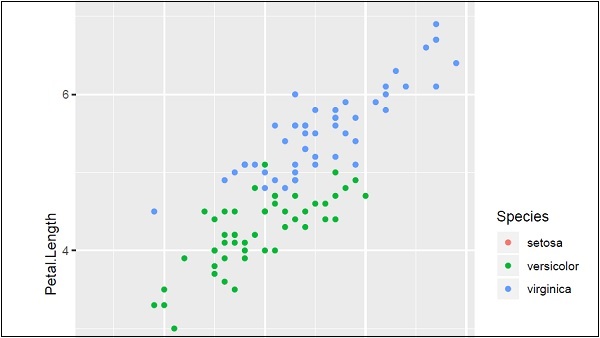
Di sini kita dapat mengubah judul, label x dan label y yang berarti label sumbu x dan sumbu y dalam format sistematis seperti yang diberikan di bawah ini -
print(IrisPlot + labs(y="Petal length (cm)", x = "Sepal length (cm)")
+ ggtitle("Petal and sepal length of iris"))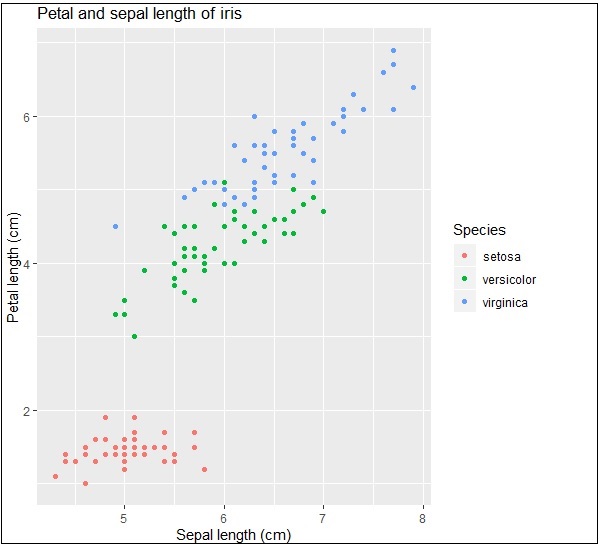
Ketika kita berbicara tentang sumbu dalam grafik, itu semua tentang sumbu x dan y yang direpresentasikan secara dua dimensi. Pada bab ini, kita akan fokus pada dua dataset “Pertumbuhan Tanaman” dan “Iris” yang umum digunakan oleh data scientist.
Menerapkan sumbu dalam set data Iris
Kami akan menggunakan langkah-langkah berikut untuk mengerjakan sumbu x dan y menggunakan paket ggplot2 R.
Itu selalu penting untuk memuat perpustakaan untuk mendapatkan fungsionalitas paket.
# Load ggplot
library(ggplot2)
# Read in dataset
data(iris)Membuat titik plot
Seperti dibahas pada bab sebelumnya, kami akan membuat plot dengan poin di dalamnya. Dengan kata lain, ini didefinisikan sebagai plot yang tersebar.
# Plot
p <- ggplot(iris, aes(Sepal.Length, Petal.Length, colour=Species)) + geom_point()
p
Sekarang mari kita pahami fungsionalitas aes yang menyebutkan struktur pemetaan "ggplot2". Pemetaan estetika menggambarkan struktur variabel yang diperlukan untuk plot dan data yang harus dikelola dalam format lapisan individu.
Outputnya diberikan di bawah ini -
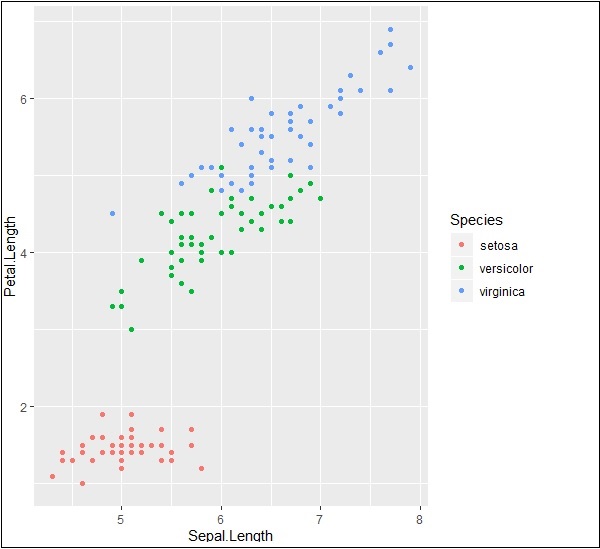
Sorot dan tanda centang
Plotkan penanda dengan koordinat sumbu x dan y yang disebutkan di bawah ini. Ini termasuk menambahkan teks, mengulang teks, menyoroti area tertentu dan menambahkan segmen sebagai berikut -
# add text
p + annotate("text", x = 6, y = 5, label = "text")
# add repeat
p + annotate("text", x = 4:6, y = 5:7, label = "text")
# highlight an area
p + annotate("rect", xmin = 5, xmax = 7, ymin = 4, ymax = 6, alpha = .5)
# segment
p + annotate("segment", x = 5, xend = 7, y = 4, yend = 5, colour = "black")Output yang dihasilkan untuk menambahkan teks diberikan di bawah ini -

Mengulangi teks tertentu dengan koordinat yang disebutkan menghasilkan keluaran sebagai berikut. Teks dihasilkan dengan koordinat x dari 4 hingga 6 dan koordinat y dari 5 hingga 7 -
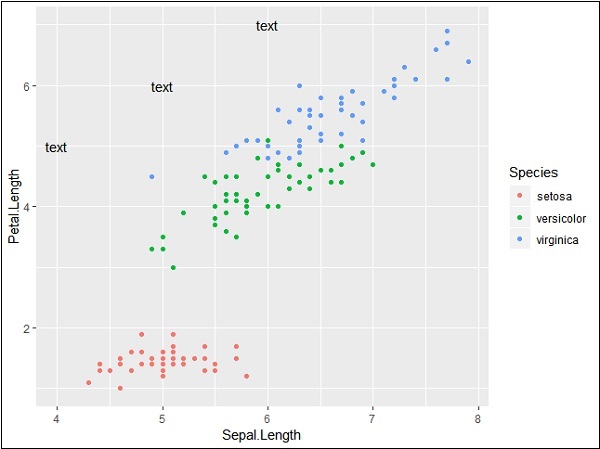
Segmentasi dan sorotan dari area keluaran tertentu diberikan di bawah ini -

Set Data Pertumbuhan Tanaman
Sekarang mari kita fokus bekerja dengan kumpulan data lain yang disebut "Pertumbuhan Tanaman" dan langkah yang diperlukan diberikan di bawah ini.
Hubungi perpustakaan dan periksa atribut "Plantgrowth". Dataset ini mencakup hasil dari percobaan untuk membandingkan hasil (yang diukur dengan berat kering tanaman) yang diperoleh di bawah kontrol dan dua kondisi perlakuan yang berbeda.
> PlantGrowth
weight group
1 4.17 ctrl
2 5.58 ctrl
3 5.18 ctrl
4 6.11 ctrl
5 4.50 ctrl
6 4.61 ctrl
7 5.17 ctrl
8 4.53 ctrl
9 5.33 ctrl
10 5.14 ctrl
11 4.81 trt1
12 4.17 trt1
13 4.41 trt1
14 3.59 trt1
15 5.87 trt1
16 3.83 trt1
17 6.03 trt1Menambahkan atribut dengan sumbu
Coba buat plot sederhana dengan sumbu x dan y yang diperlukan dari grafik seperti yang disebutkan di bawah ini -
> bp <- ggplot(PlantGrowth, aes(x=group, y=weight)) +
+ geom_point()
> bpOutput yang dihasilkan diberikan di bawah ini -

Akhirnya, kita dapat menggesek sumbu x dan y sesuai kebutuhan kita dengan fungsi dasar seperti yang disebutkan di bawah ini -
> bp <- ggplot(PlantGrowth, aes(x=group, y=weight)) +
+ geom_point()
> bp
Pada dasarnya, kita dapat menggunakan banyak properti dengan pemetaan estetika untuk bekerja dengan sumbu menggunakan ggplot2.
Sumbu dan legenda secara kolektif disebut sebagai pemandu. Mereka memungkinkan kami untuk membaca observasi dari plot dan memetakannya kembali sesuai dengan nilai aslinya. Kunci legenda dan label centang keduanya ditentukan oleh pemisah skala. Legenda dan sumbu diproduksi secara otomatis berdasarkan skala dan geom masing-masing yang diperlukan untuk plot.
Langkah-langkah berikut akan diterapkan untuk memahami cara kerja legenda di ggplot2 -
Dimasukkannya paket dan dataset di ruang kerja
Mari kita buat plot yang sama untuk fokus pada legenda grafik yang dihasilkan dengan ggplot2 -
> # Load ggplot
> library(ggplot2)
>
> # Read in dataset
> data(iris)
>
> # Plot
> p <- ggplot(iris, aes(Sepal.Length, Petal.Length, colour=Species)) + geom_point()
> p
Jika Anda mengamati plotnya, legenda dibuat di sudut paling kiri seperti yang disebutkan di bawah -

Di sini, legenda mencakup berbagai jenis spesies dari kumpulan data yang diberikan.
Mengubah atribut legenda
Kita dapat menghapus legenda dengan bantuan properti "legend.position" dan kita mendapatkan keluaran yang sesuai -
> # Remove Legend
> p + theme(legend.position="none")
Kami juga dapat menyembunyikan judul legenda dengan properti "element_blank ()" seperti yang diberikan di bawah ini -
> # Hide the legend title
> p + theme(legend.title=element_blank())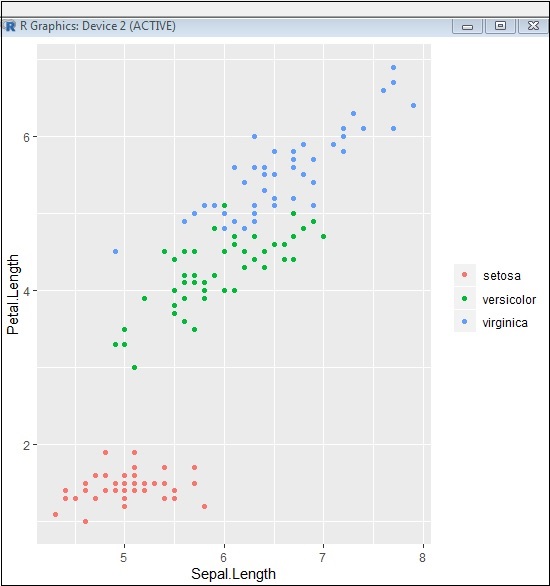
Kami juga dapat menggunakan posisi legenda jika diperlukan. Properti ini digunakan untuk menghasilkan representasi plot yang akurat.
> #Change the legend position
> p + theme(legend.position="top")
>
> p + theme(legend.position="bottom")Top representation
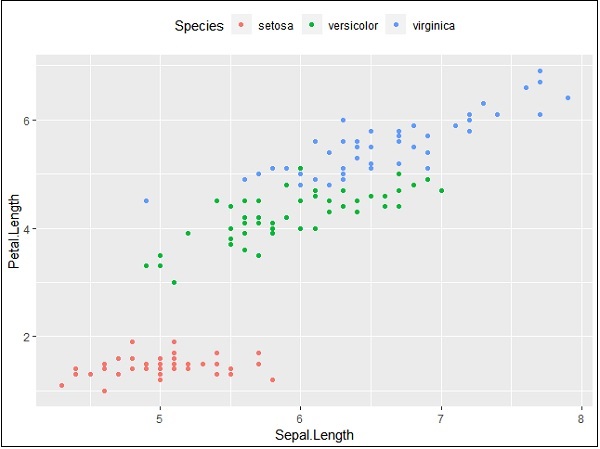
Bottom representation

Mengubah gaya font legenda
Kita dapat mengubah gaya font dan jenis font dari judul dan atribut legenda lainnya seperti yang disebutkan di bawah ini -
> #Change the legend title and text font styles
> # legend title
> p + theme(legend.title = element_text(colour = "blue", size = 10, + face = "bold"))
> # legend labels
> p + theme(legend.text = element_text(colour = "red", size = 8, + face = "bold"))Output yang dihasilkan diberikan di bawah ini -
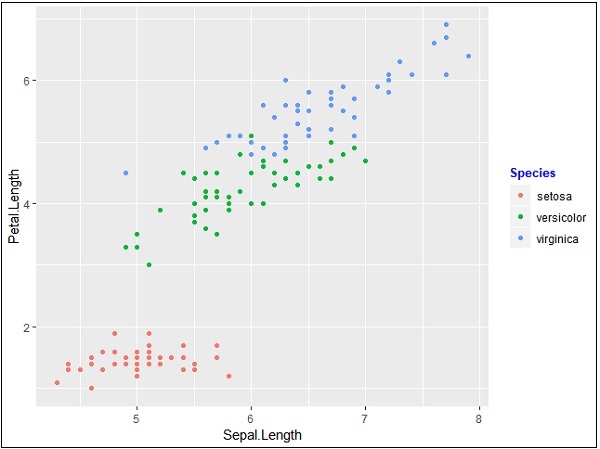

Bab-bab selanjutnya akan berfokus pada berbagai jenis plot dengan berbagai properti latar belakang seperti warna, tema, dan pentingnya masing-masing plot dari sudut pandang ilmu data.
Scatter Plots mirip dengan grafik garis yang biasanya digunakan untuk plot. Plot sebar menunjukkan seberapa banyak satu variabel terkait dengan yang lain. Hubungan antar variabel disebut korelasi yang biasanya digunakan dalam metode statistik. Kami akan menggunakan kumpulan data yang sama yang disebut "Iris" yang menyertakan banyak variasi antara setiap variabel. Ini adalah dataset terkenal yang memberikan pengukuran dalam sentimeter dari variabel panjang dan lebar sepal dengan panjang dan lebar kelopak untuk 50 bunga dari masing-masing 3 spesies iris. Spesies tersebut disebut Iris setosa, versicolor dan virginica.
Membuat Plot Scatter Dasar
Langkah-langkah berikut dilibatkan untuk membuat plot pencar dengan paket "ggplot2" -
Untuk membuat plot sebar dasar, perintah berikut dijalankan -
> # Basic Scatter Plot
> ggplot(iris, aes(Sepal.Length, Petal.Length)) +
+ geom_point()
Menambahkan atribut
Kita bisa mengubah bentuk titik dengan properti yang disebut bentuk dalam fungsi geom_point ().
> # Change the shape of points
> ggplot(iris, aes(Sepal.Length, Petal.Length)) +
+ geom_point(shape=1)
Kita dapat menambahkan warna ke poin yang ditambahkan di plot pencar yang diperlukan.
> ggplot(iris, aes(Sepal.Length, Petal.Length, colour=Species)) +
+ geom_point(shape=1)
Dalam contoh ini, kami telah menciptakan warna sesuai spesies yang disebutkan dalam legenda. Ketiga spesies tersebut dibedakan secara unik dalam plot yang disebutkan.
Sekarang kita akan fokus pada membangun hubungan antar variabel.
> ggplot(iris, aes(Sepal.Length, Petal.Length, colour=Species)) +
+ geom_point(shape=1) +
+ geom_smooth(method=lm)geom_smooth fungsi bantu pola tumpang tindih dan menciptakan pola variabel yang dibutuhkan.
Metode atribut “lm” menyebutkan garis regresi yang perlu dikembangkan.
> # Add a regression line
> ggplot(iris, aes(Sepal.Length, Petal.Length, colour=Species)) +
+ geom_point(shape=1) +
+ geom_smooth(method=lm)
Kami juga dapat menambahkan garis regresi tanpa wilayah kepercayaan berbayang dengan sintaks yang disebutkan di bawah ini -
># Add a regression line but no shaded confidence region
> ggplot(iris, aes(Sepal.Length, Petal.Length, colour=Species)) +
+ geom_point(shape=1) +
+ geom_smooth(method=lm, se=FALSE)
Wilayah yang diarsir mewakili hal-hal selain wilayah kepercayaan.
Plot Jitter
Plot jitter menyertakan efek khusus yang dengannya plot tersebar dapat digambarkan. Jitter tidak lain adalah nilai acak yang ditetapkan ke titik untuk memisahkannya seperti yang disebutkan di bawah -
> ggplot(mpg, aes(cyl, hwy)) +
+ geom_point() +
+ geom_jitter(aes(colour = class))
Plot batang merepresentasikan data kategori dalam bentuk persegi panjang. Batang dapat diplot secara vertikal dan horizontal. Tinggi atau panjang sebanding dengan nilai yang ditunjukkan dalam grafik. Sumbu x dan y dari plot batang menentukan kategori yang termasuk dalam kumpulan data tertentu.
Histogram adalah grafik batang yang merepresentasikan data mentah dengan gambaran yang jelas tentang sebaran kumpulan data tersebut.
Dalam bab ini, kita akan fokus pada pembuatan plot batang dan histogram dengan bantuan ggplot2.
Memahami MPG Dataset
Mari kita pahami dataset yang akan digunakan. Dataset mpg berisi subset dari data penghematan bahan bakar yang disediakan EPA di tautan di bawah ini -
http://fueleconomy.gov
Ini terdiri dari model yang rilis baru setiap tahun antara 1999 dan 2008. Ini digunakan sebagai proxy untuk popularitas mobil.
Perintah berikut dijalankan untuk memahami daftar atribut yang diperlukan untuk dataset.
> library(ggplot2)Paket yang melampirkan adalah ggplot2.
Objek berikut ditutup _by_ .GlobalEnv -
mpgPesan peringatan
- arules paket dibangun di bawah R versi 3.5.1
- paket tuneR dibangun di bawah R versi 3.5.3
- paket ggplot2 dibangun dengan R versi 3.5.3

Membuat Plot Penghitungan Batang
Plot Bar Count dapat dibuat dengan plot yang disebutkan di bawah ini -
> # A bar count plot
> p <- ggplot(mpg, aes(x=factor(cyl)))+
+ geom_bar(stat="count")
> p
geom_bar () adalah fungsi yang digunakan untuk membuat plot batang. Dibutuhkan atribut nilai statistik yang disebut hitungan.
Histogram
Plot hitung histogram dapat dibuat dengan plot yang disebutkan di bawah ini -
> # A historgram count plot
> ggplot(data=mpg, aes(x=hwy)) +
+ geom_histogram( col="red",
+ fill="green",
+ alpha = .2,
+ binwidth = 5)geom_histogram () menyertakan semua atribut yang diperlukan untuk membuat histogram. Di sini, dibutuhkan atribut hwy dengan hitungan masing-masing. Warnanya diambil sesuai kebutuhan.

Bagan Batang Bertumpuk
Plot umum grafik batang dan histogram dapat dibuat seperti di bawah ini -
> p <- ggplot(mpg, aes(class))
> p + geom_bar()
> p + geom_bar()
Plot ini mencakup semua kategori yang ditentukan dalam grafik batang dengan kelas masing-masing. Plot ini disebut grafik bertumpuk.
Diagram lingkaran dianggap sebagai grafik statistik melingkar, yang dibagi menjadi beberapa irisan untuk menggambarkan proporsi numerik. Dalam diagram lingkaran yang disebutkan, panjang busur setiap irisan sebanding dengan kuantitas yang diwakilinya. Panjang busur mewakili sudut diagram lingkaran. Derajat total diagram lingkaran adalah 360 derajat. Diagram setengah lingkaran atau setengah lingkaran terdiri dari 180 derajat.
Membuat Diagram Lingkaran
Muat paket di ruang kerja yang disebutkan seperti yang ditunjukkan di bawah ini -
> # Load modules
> library(ggplot2)
>
> # Source: Frequency table
> df <- as.data.frame(table(mpg$class))
> colnames(df) <- c("class", "freq")
Bagan contoh dapat dibuat menggunakan perintah berikut -
> pie <- ggplot(df, aes(x = "", y=freq, fill = factor(class))) +
+ geom_bar(width = 1, stat = "identity") +
+ theme(axis.line = element_blank(),
+ plot.title = element_text(hjust=0.5)) +
+ labs(fill="class",
+ x=NULL,
+ y=NULL,
+ title="Pie Chart of class",
+ caption="Source: mpg")
> pieJika Anda mengamati hasilnya, diagram tidak dibuat secara melingkar seperti yang disebutkan di bawah ini -
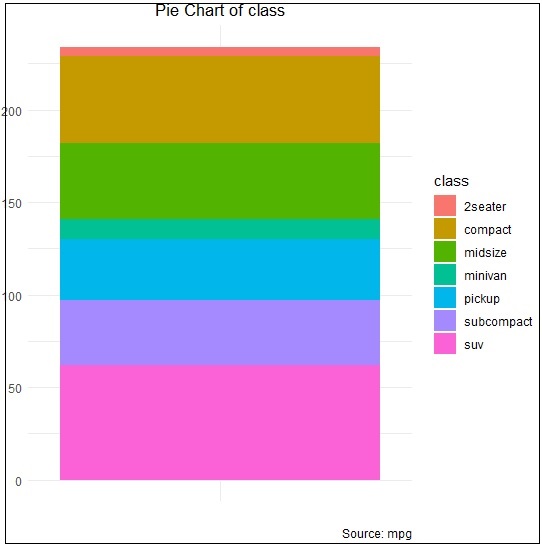
Membuat koordinat
Mari kita jalankan perintah berikut untuk membuat diagram lingkaran yang diperlukan sebagai berikut -
> pie + coord_polar(theta = "y", start=0)
Pada bab ini kita akan membahas tentang Plot Marjinal.
Memahami Plot Marjinal
Plot marjinal digunakan untuk menilai hubungan antara dua variabel dan memeriksa distribusinya. Ketika kita berbicara tentang membuat plot marjinal, itu hanyalah plot pencar yang memiliki histogram, plot kotak atau plot titik di margin masing-masing sumbu x dan y.
Langkah-langkah berikut akan digunakan untuk membuat plot marginal dengan R menggunakan paket "ggExtra". Paket ini dirancang untuk meningkatkan fitur dari paket "ggplot2" dan mencakup berbagai fungsi untuk membuat plot marginal yang berhasil.
Langkah 1
Instal paket "ggExtra" menggunakan perintah berikut agar eksekusi berhasil (jika paket tersebut tidak diinstal di sistem Anda).
> install.packages("ggExtra")Langkah 2
Sertakan perpustakaan yang diperlukan di ruang kerja untuk membuat plot marginal.
> library(ggplot2)
> library(ggExtra)LANGKAH 3
Membaca set data "mpg" yang telah kita gunakan di bab sebelumnya.
> data(mpg)
> head(mpg)
# A tibble: 6 x 11
manufacturer model displ year cyl trans drv cty hwy fl class
<chr> <chr> <dbl> <int> <int> <chr> <chr> <int> <int> <chr> <chr>
1 audi a4 1.8 1999 4 auto(l5) f 18 29 p compa~
2 audi a4 1.8 1999 4 manual(m5) f 21 29 p compa~
3 audi a4 2 2008 4 manual(m6) f 20 31 p compa~
4 audi a4 2 2008 4 auto(av) f 21 30 p compa~
5 audi a4 2.8 1999 6 auto(l5) f 16 26 p compa~
6 audi a4 2.8 1999 6 manual(m5) f 18 26 p compa~
>LANGKAH 4
Sekarang mari kita buat plot sederhana menggunakan "ggplot2" yang akan membantu kita memahami konsep plot marginal.
> #Plot
> g <- ggplot(mpg, aes(cty, hwy)) +
+ geom_count() +
+ geom_smooth(method="lm", se=F)
> g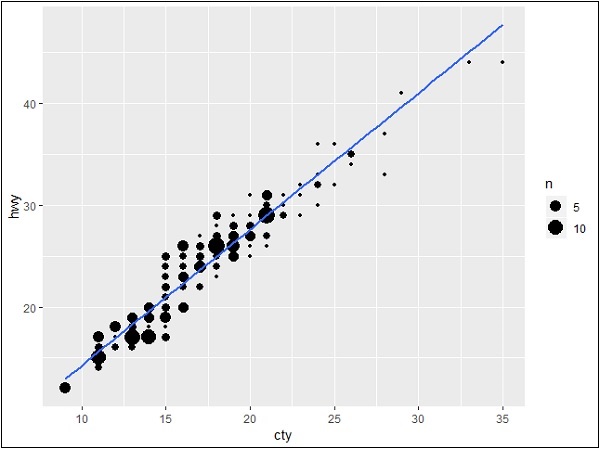
Hubungan antar Variabel
Sekarang mari kita buat plot marginal menggunakan fungsi ggMarginal yang membantu menghasilkan hubungan antara dua atribut "hwy" dan "cty".
> ggMarginal(g, type = "histogram", fill="transparent")
> ggMarginal(g, type = "boxplot", fill="transparent")Output untuk plot marginal histogram disebutkan di bawah ini -

Keluaran dari plot marginal kotak disebutkan di bawah ini -

Plot gelembung tidak lain adalah bagan gelembung yang pada dasarnya adalah plot pencar dengan variabel numerik ketiga yang digunakan untuk ukuran lingkaran. Pada bab ini, kita akan fokus pada pembuatan plot hitungan batang dan plot hitungan histogram yang dianggap sebagai replika plot gelembung.
Langkah-langkah berikut digunakan untuk membuat plot gelembung dan menghitung grafik dengan paket yang disebutkan -
Memahami Set Data
Muat paket masing-masing dan kumpulan data yang diperlukan untuk membuat plot gelembung dan bagan hitungan.
> # Load ggplot
> library(ggplot2)
>
> # Read in dataset
> data(mpg)
> head(mpg)
# A tibble: 6 x 11
manufacturer model displ year cyl trans drv cty hwy fl class
<chr> <chr> <dbl> <int> <int> <chr> <chr> <int> <int> <chr> <chr>
1 audi a4 1.8 1999 4 auto(l5) f 18 29 p compa~
2 audi a4 1.8 1999 4 manual(m5) f 21 29 p compa~
3 audi a4 2 2008 4 manual(m6) f 20 31 p compa~
4 audi a4 2 2008 4 auto(av) f 21 30 p compa~
5 audi a4 2.8 1999 6 auto(l5) f 16 26 p compa~
6 audi a4 2.8 1999 6 manual(m5) f 18 26 p compa~Plot jumlah batang dapat dibuat menggunakan perintah berikut -
> # A bar count plot
> p <- ggplot(mpg, aes(x=factor(cyl)))+
+ geom_bar(stat="count")
> p
Analisis dengan Histogram
Plot hitung histogram dapat dibuat menggunakan perintah berikut -
> # A historgram count plot
> ggplot(data=mpg, aes(x=hwy)) +
+ geom_histogram( col="red",
+ fill="green",
+ alpha = .2,
+ binwidth = 5)
Diagram Gelembung
Sekarang mari kita buat bubble plot paling dasar dengan atribut yang diperlukan untuk meningkatkan dimensi titik yang disebutkan dalam plot tersebar.
ggplot(mpg, aes(x=cty, y=hwy, size = pop)) +geom_point(alpha=0.7)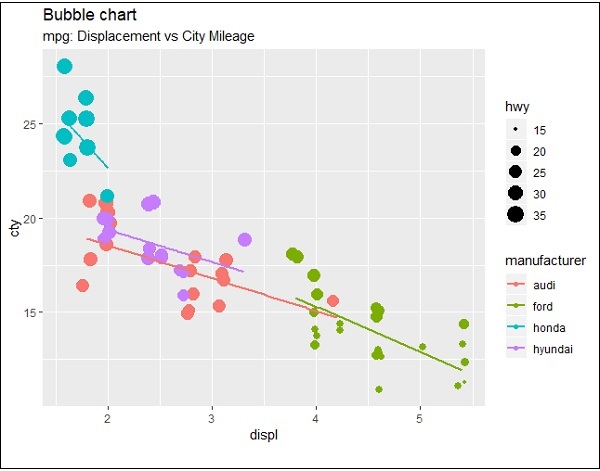
Plot menggambarkan sifat pabrikan yang termasuk dalam format legenda. Nilai yang diwakili mencakup berbagai dimensi atribut "hwy".
Pada bab sebelumnya, kita telah melihat berbagai jenis grafik yang dapat dibuat menggunakan paket “ggplot2”. Kami sekarang akan fokus pada variasi yang sama seperti grafik batang divergen, grafik lollipop dan banyak lagi. Untuk memulainya, kita akan mulai dengan membuat diagram batang divergen dan langkah-langkah yang harus diikuti disebutkan di bawah ini -
Memahami dataset
Muat paket yang diperlukan dan buat kolom baru bernama 'nama mobil' dalam kumpulan data mpg.
#Load ggplot
> library(ggplot2)
> # create new column for car names
> mtcars$`car name` <- rownames(mtcars)
> # compute normalized mpg
> mtcars$mpg_z <- round((mtcars$mpg - mean(mtcars$mpg))/sd(mtcars$mpg), 2)
> # above / below avg flag
> mtcars$mpg_type <- ifelse(mtcars$mpg_z < 0, "below", "above")
> # sort
> mtcars <- mtcars[order(mtcars$mpg_z), ]Perhitungan di atas melibatkan pembuatan kolom baru untuk nama mobil, menghitung dataset yang dinormalisasi dengan bantuan fungsi round. Kita juga bisa menggunakan flag avg di atas dan di bawah untuk mendapatkan nilai fungsionalitas "type". Nanti, kami mengurutkan nilai untuk membuat dataset yang diperlukan.
Output yang diterima adalah sebagai berikut -

Ubah nilai menjadi faktor untuk mempertahankan urutan yang diurutkan dalam plot tertentu seperti yang disebutkan di bawah ini -
> # convert to factor to retain sorted order in plot.
> mtcars$`car name` <- factor(mtcars$`car name`, levels = mtcars$`car name`)Output yang diperoleh disebutkan di bawah ini -

Bagan Batang Divergen
Sekarang buat diagram batang divergen dengan atribut yang disebutkan yang diambil sebagai koordinat yang diperlukan.
> # Diverging Barcharts
> ggplot(mtcars, aes(x=`car name`, y=mpg_z, label=mpg_z)) +
+ geom_bar(stat='identity', aes(fill=mpg_type), width=.5) +
+ scale_fill_manual(name="Mileage",
+ labels = c("Above Average", "Below Average"),
+ values = c("above"="#00ba38", "below"="#f8766d")) +
+ labs(subtitle="Normalised mileage from 'mtcars'",
+ title= "Diverging Bars") +
+ coord_flip()Note - Tanda diagram batang divergen untuk beberapa anggota dimensi yang mengarah ke atas atau ke bawah sehubungan dengan nilai yang disebutkan.
Output dari diagram batang divergen disebutkan di bawah ini di mana kami menggunakan fungsi geom_bar untuk membuat diagram batang -

Bagan Lollipop yang Menyimpang
Buat bagan lollipop divergen dengan atribut dan koordinat yang sama dengan hanya perubahan fungsi yang akan digunakan, yaitu geom_segment () yang membantu dalam membuat bagan lollipop.
> ggplot(mtcars, aes(x=`car name`, y=mpg_z, label=mpg_z)) +
+ geom_point(stat='identity', fill="black", size=6) +
+ geom_segment(aes(y = 0,
+ x = `car name`,
+ yend = mpg_z,
+ xend = `car name`),
+ color = "black") +
+ geom_text(color="white", size=2) +
+ labs(title="Diverging Lollipop Chart",
+ subtitle="Normalized mileage from 'mtcars': Lollipop") +
+ ylim(-2.5, 2.5) +
+ coord_flip()
Dot Plot Divergen
Buat plot titik divergen dengan cara yang sama di mana titik-titik tersebut mewakili titik-titik dalam plot yang tersebar dalam dimensi yang lebih besar.
> ggplot(mtcars, aes(x=`car name`, y=mpg_z, label=mpg_z)) +
+ geom_point(stat='identity', aes(col=mpg_type), size=6) +
+ scale_color_manual(name="Mileage",
+ labels = c("Above Average", "Below Average"),
+ values = c("above"="#00ba38", "below"="#f8766d")) +
+ geom_text(color="white", size=2) +
+ labs(title="Diverging Dot Plot",
+ subtitle="Normalized mileage from 'mtcars': Dotplot") +
+ ylim(-2.5, 2.5) +
+ coord_flip()
Di sini, legenda mewakili nilai "Di Atas Rata-Rata" dan "Di Bawah Rata-Rata" dengan warna hijau dan merah yang berbeda. Dot plot menyampaikan informasi statis. Prinsipnya sama dengan prinsip pada diagram batang Divergen, kecuali hanya titik yang digunakan.
Pada bab ini, kita akan fokus pada penggunaan tema yang disesuaikan yang digunakan untuk mengubah tampilan dan nuansa ruang kerja. Kami akan menggunakan paket "ggthemes" untuk memahami konsep manajemen tema di ruang kerja R.
Mari kita terapkan langkah-langkah berikut untuk menggunakan tema yang diperlukan dalam dataset yang disebutkan.
TEMA
Instal paket "ggthemes" dengan paket yang diperlukan di ruang kerja R.
> install.packages("ggthemes")
> Library(ggthemes)
Menerapkan tema baru untuk menghasilkan legenda pabrikan dengan tahun produksi dan perpindahan.
> library(ggthemes)
> ggplot(mpg, aes(year, displ, color=factor(manufacturer)))+
+ geom_point()+ggtitle("This plot looks a lot different from the default")+
+ theme_economist()+scale_colour_economist()
Dapat diamati bahwa ukuran default teks centang, legenda, dan elemen lainnya agak kecil dengan manajemen tema sebelumnya. Sangat mudah untuk mengubah ukuran semua elemen teks sekaligus. Ini dapat dilakukan pada pembuatan tema khusus yang dapat kita amati pada langkah di bawah ini bahwa ukuran semua elemen adalah relatif (rel ()) ke base_size.
> theme_set(theme_gray(base_size = 30))
> ggplot(mpg, aes(x=year, y=class))+geom_point(color="red")
Plot multi panel berarti pembuatan plot dari beberapa grafik bersama dalam satu plot. Kita akan menggunakan fungsi par () untuk meletakkan beberapa grafik dalam satu plot dengan melewatkan parameter grafis mfrow dan mfcol.
Di sini kita akan menggunakan dataset "AirQuality" untuk mengimplementasikan plot multi panel. Mari kita pahami dataset terlebih dahulu untuk melihat pembuatan plot multi panel. Dataset ini mencakup Berisi respons dari perangkat multi-sensor gas yang ditempatkan di lapangan di kota Italia. Rata-rata tanggapan per jam dicatat bersama dengan referensi konsentrasi gas dari penganalisis bersertifikat.
Wawasan fungsi par ()
Pahami fungsi par () untuk membuat dimensi plot multi panel yang dibutuhkan.
> par(mfrow=c(1,2))
> # set the plotting area into a 1*2 arrayIni membuat plot kosong dengan dimensi 1 * 2.

Sekarang buat diagram batang dan diagram lingkaran dari kumpulan data yang disebutkan menggunakan perintah berikut. Fenomena yang sama dapat dicapai dengan parameter grafis mfcol.
Membuat Plot Multi Panel
Satu-satunya perbedaan antara keduanya adalah bahwa, mfrow mengisi baris wilayah subplot secara bijaksana sementara mfcol mengisi kolom bijaksana.
> Temperature <- airquality$Temp
> Ozone <- airquality$Ozone
> par(mfrow=c(2,2))
> hist(Temperature)
> boxplot(Temperature, horizontal=TRUE)
> hist(Ozone)
> boxplot(Ozone, horizontal=TRUE)
Boxplots dan barplots dibuat dalam satu jendela pada dasarnya membuat plot multi panel.
Plot yang sama dengan perubahan dimensi dalam fungsi par akan terlihat sebagai berikut -
par(mfcol = c(2, 2))
Pada bab ini, kita akan fokus pada pembuatan beberapa plot yang selanjutnya dapat digunakan untuk membuat plot 3 dimensi. Daftar plot yang akan dibahas meliputi -
- Density Plot
- Plot Kotak
- Dot Plot
- Plot Biola
Kami akan menggunakan dataset "mpg" seperti yang digunakan di bab-bab sebelumnya. Dataset ini menyediakan data penghematan bahan bakar dari 1999 dan 2008 untuk 38 model mobil populer. Dataset dikirimkan dengan paket ggplot2. Penting untuk mengikuti langkah yang disebutkan di bawah ini untuk membuat berbagai jenis plot.
> # Load Modules
> library(ggplot2)
>
> # Dataset
> head(mpg)
# A tibble: 6 x 11
manufacturer model displ year cyl trans drv cty hwy fl class
<chr> <chr> <dbl> <int> <int> <chr> <chr> <int> <int> <chr> <chr>
1 audi a4 1.8 1999 4 auto(l5) f 18 29 p compa~
2 audi a4 1.8 1999 4 manual(m5) f 21 29 p compa~
3 audi a4 2 2008 4 manual(m6) f 20 31 p compa~
4 audi a4 2 2008 4 auto(av) f 21 30 p compa~
5 audi a4 2.8 1999 6 auto(l5) f 16 26 p compa~
6 audi a4 2.8 1999 6 manual(m5) f 18 26 p compa~Density Plot
Plot kepadatan adalah representasi grafik dari distribusi variabel numerik apa pun dalam kumpulan data yang disebutkan. Ini menggunakan perkiraan kepadatan kernel untuk menunjukkan fungsi kepadatan probabilitas variabel.
Paket "ggplot2" menyertakan fungsi yang disebut geom_density () untuk membuat plot kepadatan.
Kami akan menjalankan perintah berikut untuk membuat plot kepadatan -
> p −- ggplot(mpg, aes(cty)) +
+ geom_density(aes(fill=factor(cyl)), alpha=0.8)
> pKami dapat mengamati berbagai kepadatan dari plot yang dibuat di bawah ini -
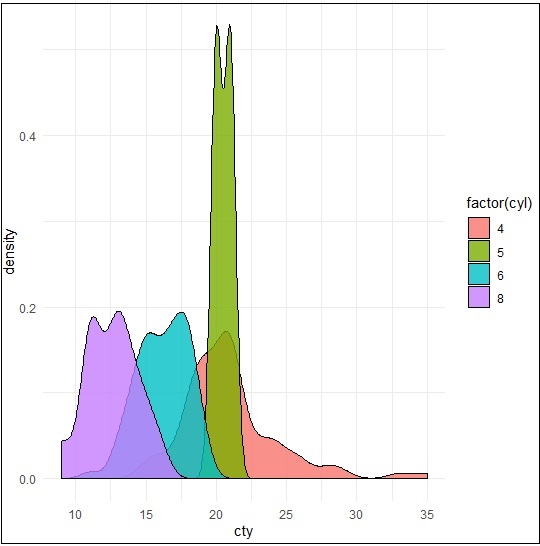
Kita dapat membuat plot dengan mengganti nama sumbu x dan y yang menjaga kejelasan lebih baik dengan memasukkan judul dan legenda dengan kombinasi warna yang berbeda.
> p + labs(title="Density plot",
+ subtitle="City Mileage Grouped by Number of cylinders",
+ caption="Source: mpg",
+ x="City Mileage",
+ fill="# Cylinders")
Plot Kotak
Plot kotak juga disebut sebagai plot kotak dan kumis merupakan ringkasan data lima angka. Lima ringkasan angka mencakup nilai-nilai seperti minimum, kuartil pertama, median, kuartil ketiga, dan maksimum. Garis vertikal yang melewati bagian tengah plot kotak dianggap sebagai “median”.
Kita dapat membuat plot kotak menggunakan perintah berikut -
> p <- ggplot(mpg, aes(class, cty)) +
+ geom_boxplot(varwidth=T, fill="blue")
> p + labs(title="A Box plot Example",
+ subtitle="Mileage by Class",
+ caption="MPG Dataset",
+ x="Class",
+ y="Mileage")
>pDi sini, kami membuat plot kotak berkenaan dengan atribut class dan cty.

Dot Plot
Plot titik mirip dengan plot tersebar dengan hanya perbedaan dimensi. Pada bagian ini, kita akan menambahkan plot titik ke plot kotak yang sudah ada agar gambar dan kejelasannya lebih baik.
Plot kotak dapat dibuat menggunakan perintah berikut -
> p <- ggplot(mpg, aes(manufacturer, cty)) +
+ geom_boxplot() +
+ theme(axis.text.x = element_text(angle=65, vjust=0.6))
> p
Plot titik dibuat seperti yang disebutkan di bawah ini -
> p + geom_dotplot(binaxis='y',
+ stackdir='center',
+ dotsize = .5
+ )
Plot Biola
Plot biola juga dibuat dengan cara serupa dengan hanya perubahan struktur biola, bukan kotak. Outputnya dengan jelas disebutkan di bawah ini -
> p <- ggplot(mpg, aes(class, cty))
>
> p + geom_violin()
Ada cara untuk mengubah seluruh tampilan plot Anda dengan satu fungsi seperti yang disebutkan di bawah ini. Tetapi jika Anda hanya ingin mengubah warna latar belakang panel, gunakan yang berikut -
Menerapkan latar belakang Panel
Kita dapat mengubah warna latar belakang menggunakan perintah berikut yang membantu dalam mengubah panel (panel.background) -
> ggplot(iris, aes(Sepal.Length, Species))+geom_point(color="firebrick")+
+ theme(panel.background = element_rect(fill = 'grey75'))Perubahan warna terlihat jelas pada gambar di bawah ini -

Panel Pelaksana.grid.major
Kita dapat mengubah garis grid menggunakan properti "panel.grid.major" seperti yang disebutkan pada perintah di bawah ini -
> ggplot(iris, aes(Sepal.Length, Species))+geom_point(color="firebrick")+
+ theme(panel.background = element_rect(fill = 'grey75'),
+ panel.grid.major = element_line(colour = "orange", size=2),
+ panel.grid.minor = element_line(colour = "blue"))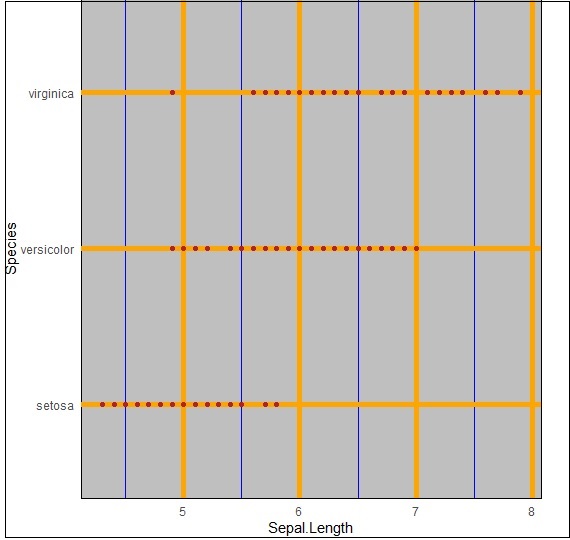
Kami bahkan dapat mengubah latar belakang plot terutama mengecualikan panel menggunakan properti "plot.background" seperti yang disebutkan di bawah -
ggplot(iris, aes(Sepal.Length, Species))+geom_point(color="firebrick")+
+ theme(plot.background = element_rect(fill = 'pink'))
Deret waktu adalah plot grafis yang merepresentasikan rangkaian titik data dalam urutan waktu tertentu. Deret waktu adalah urutan yang diambil dengan urutan pada titik waktu yang sama berurutan. Deret waktu dapat dianggap sebagai data waktu-diskrit. Dataset yang akan kita gunakan dalam bab ini adalah set data “ekonomi” yang mencakup semua detail deret waktu ekonomi AS.
Kerangka data mencakup atribut berikut yang disebutkan di bawah -
| Tanggal | Bulan pengumpulan data |
| Psavert | Tingkat tabungan pribadi |
| Pce | Pengeluaran konsumsi pribadi |
| Pengangguran | Jumlah pengangguran ribuan |
| Tidak dirubah | Durasi rata-rata pengangguran |
| Pop | Jumlah penduduk dalam ribuan |
Muat paket yang diperlukan dan setel tema default untuk membuat deret waktu.
> library(ggplot2)
> theme_set(theme_minimal())
> # Demo dataset
> head(economics)
# A tibble: 6 x 6
date pce pop psavert uempmed unemploy
<date> <dbl> <dbl> <dbl> <dbl> <dbl>
1 1967-07-01 507. 198712 12.6 4.5 2944
2 1967-08-01 510. 198911 12.6 4.7 2945
3 1967-09-01 516. 199113 11.9 4.6 2958
4 1967-10-01 512. 199311 12.9 4.9 3143
5 1967-11-01 517. 199498 12.8 4.7 3066
6 1967-12-01 525. 199657 11.8 4.8 3018Buat plot garis dasar yang membuat struktur deret waktu.
> # Basic line plot
> ggplot(data = economics, aes(x = date, y = pop))+
+ geom_line(color = "#00AFBB", size = 2)
Kita dapat memplot subset data menggunakan perintah berikut -
> # Plot a subset of the data
> ss <- subset(economics, date > as.Date("2006-1-1"))
> ggplot(data = ss, aes(x = date, y = pop)) +
+ geom_line(color = "#FC4E07", size = 2)
Membuat Rangkaian Waktu
Di sini kita akan memplot variabel psavert dan uempmed menurut tanggal. Di sini kita harus membentuk kembali data menggunakan paket tidyr. Ini dapat dicapai dengan menciutkan nilai psavert dan uempmed dalam kolom yang sama (kolom baru). Fungsi R: mengumpulkan () [tidyr]. Langkah selanjutnya melibatkan pembuatan variabel pengelompokan dengan level = psavert dan uempmed.
> library(tidyr)
> library(dplyr)
Attaching package: ‘dplyr’
The following object is masked from ‘package:ggplot2’: vars
The following objects are masked from ‘package:stats’: filter, lag
The following objects are masked from ‘package:base’: intersect, setdiff, setequal, union
> df <- economics %>%
+ select(date, psavert, uempmed) %>%
+ gather(key = "variable", value = "value", -date)
> head(df, 3)
# A tibble: 3 x 3
date variable value
<date> <chr> <dbl>
1 1967-07-01 psavert 12.6
2 1967-08-01 psavert 12.6
3 1967-09-01 psavert 11.9Buat beberapa plot garis menggunakan perintah berikut untuk melihat hubungan antara "psavert" dan "tanpa tenaga" -
> ggplot(df, aes(x = date, y = value)) +
+ geom_line(aes(color = variable), size = 1) +
+ scale_color_manual(values = c("#00AFBB", "#E7B800")) +
+ theme_minimal()